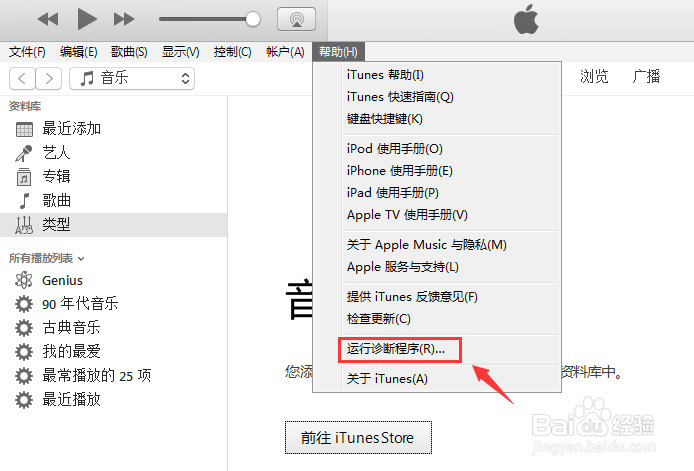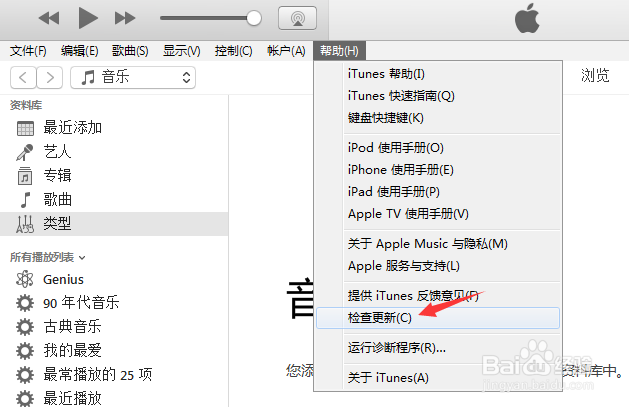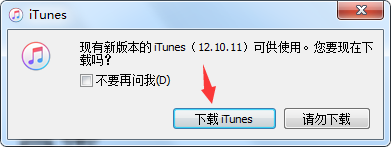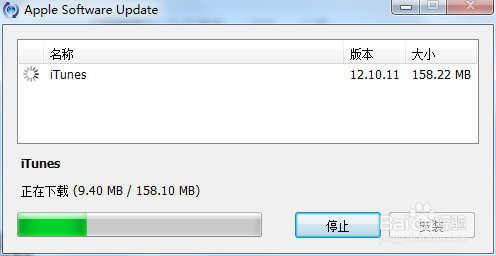更新iPhone 发生未知错误1110怎么办
1、打开itunes,点击帮助--运行诊断,如下图所示
2、运行网络连接诊断程序,点击下一步,如下图所示
3、运行同步校验诊断,点击下一步,完成诊断,如下图所示
4、继续点击帮助--检查更新,如下图所示
5、检测到新版本itunes,点击下载,如下图所示
6、勾选最新版本itunes ,点击安装1个项目,如下图所示
7、系统会从官网自动下载新版本itunes并安装,如下图所示
8、新版itunes安装后弹出提示,点击是,重启后再次进入DFU模式刷机就不会报错了,如下图所示
声明:本网站引用、摘录或转载内容仅供网站访问者交流或参考,不代表本站立场,如存在版权或非法内容,请联系站长删除,联系邮箱:site.kefu@qq.com。